12 Großartige Möglichkeiten, den RSS-Feed Ihres Geschäftsblogs zu verwenden
Wenn Sie ein Blog auf Ihrer Website haben, haben Sie wahrscheinlich einen RSS-Feed, der Ihnen viele Möglichkeiten bietet, Ihre Inhalte an Ihr Publikum und darüber hinaus zu verteilen. Schauen wir uns die verschiedenen Möglichkeiten an, wie Sie Ihren RSS-Feed verwenden sollten.
Was ist ein RSS-Feed?
Ein RSS-Feed (Really Simple Syndication) ist ein XML-basiertes Format für Ihre Inhalte. Die meisten Blogging-Plattformen verfügen beispielsweise über einen integrierten RSS-Feed. Wann immer Sie mit der Veröffentlichung von Beiträgen beginnen, werden Ihre neuesten Beiträge im RSS-Feed aktualisiert. Besucher Ihrer Website können den RSS-Feed Ihres Blogs in einem RSS-Reader wie Google Reader abonnieren.
Möglichkeiten zur Verwendung von RSS in Ihrem Blog
Schauen wir uns zunächst die verschiedenen Möglichkeiten an, wie Sie den RSS-Feed Ihres Blogs in Ihrem Blog selbst verwenden können (und sollten).
Burn it to FeedBurner
Feedburner ist ein Dienst, mit dem Sie Analysen zu Abonnenten und Aktivitäten Ihres RSS-Feeds verfolgen können. Es war einmal ein eigenständiger Dienst, wurde aber später von Google übernommen, sodass Sie Feedburner jetzt für Ihre RSS-Feeds in Ihrem Google-Konto einrichten können. Einmal konfiguriert, erhalten Sie Statistiken wie diese und mehr.
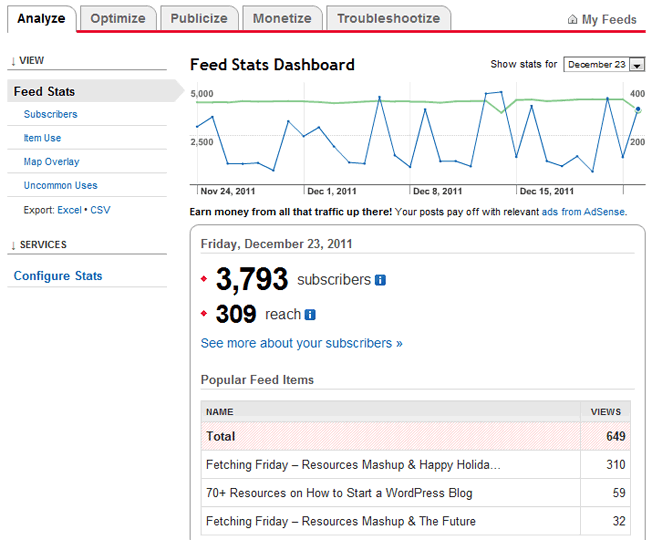
Um Ihren RSS-Feed mit Feedburner einzurichten, kopieren Sie einfach die URL Ihres RSS-Feeds und fügen Sie sie in das Feld „Sofort einen Feed brennen“ ein.

Auf dem nächsten Bildschirm geben Sie den Feed-Titel und die Adresse (URL) ein, die Ihr Feed haben soll.
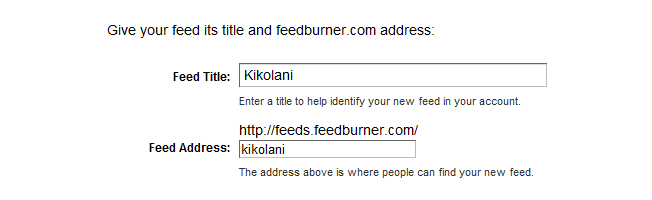
Auf dem nächsten Bildschirm erhalten Sie die neue URL Ihres RSS-Feeds auf Feedburner. Sie möchten diese URL überall dort verwenden, wo Sie auf Ihren RSS-Feed in Ihrem Blog verweisen. Wenn Ihr Thema über ein Administrationsfenster verfügt, suchen Sie nach einem Feld, in das Sie Ihre Feedburner-URL eingeben können. Im Folgenden sehen Sie, wie es aussieht, wenn Sie das Thesis-Thema für WordPress verwenden.
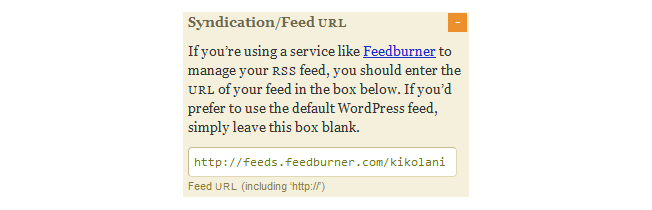
Wenn Sie auf Weiter klicken, erhalten Sie die Möglichkeit, Tracking-Funktionen für Ihren RSS-Feed einzurichten.
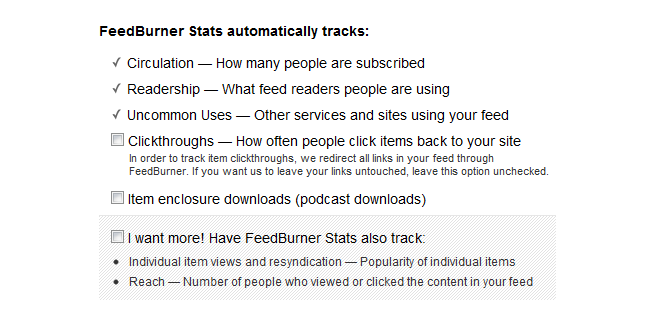
Eine Option ist für Feedburner Clickthroughs zu verfolgen. Dies liegt ganz bei Ihnen und Ihrem Bedürfnis, die Klickrate zu kennen, aber ich lasse diese Einstellung deaktiviert. Wenn Sie Clickthroughs verfolgen, wird die URL für Ihre RSS-Feed-Elemente über http://feedproxy.google.com/~r/FeedName/~3/ … anstelle der direkten URL Ihres Inhalts umgeleitet. Für RSS-Feed-Abonnenten ist das nicht so schlimm. Aber wenn Sie Dinge wie CommentLuv verwenden (deren Vorteile später im Beitrag besprochen werden), möchten Sie, dass Ihre URL zu Ihrem Blog geleitet wird, anstatt über Feedproxy umgeleitet zu werden. Wenn Sie mit dem Einrichten der Statusverfolgung fertig sind, klicken Sie auf Weiter, um die Einrichtung abzuschließen.
Nachdem Sie Ihren Feed eingerichtet haben, sollten Sie Besuchern die Möglichkeit geben, Ihre Inhalte per E-Mail zu abonnieren. Wenn ja, möchten Sie zur Registerkarte Veröffentlichen gehen und auf E-Mail-Abonnements klicken. Klicken Sie auf die Schaltfläche Aktivieren, um den E-Mail-Abonnementdienst für Ihren RSS-Feed zu starten.
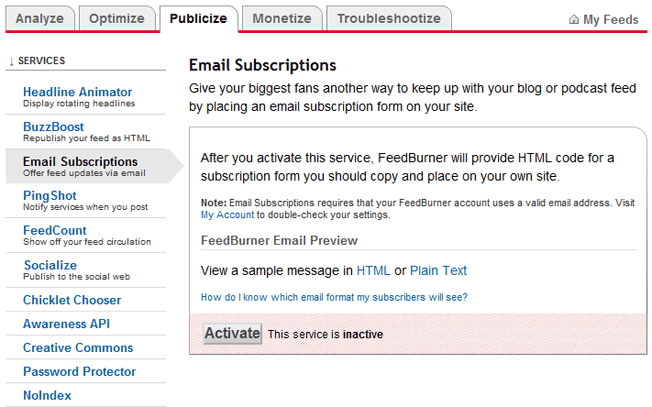
Sie möchten dann im linken Seitenleistenmenü auf Kommunikationseinstellungen klicken. Auf diese Weise können Sie die Aktivierungs-E-Mail anpassen, die Abonnenten erhalten, um ihr Abonnement zu bestätigen.
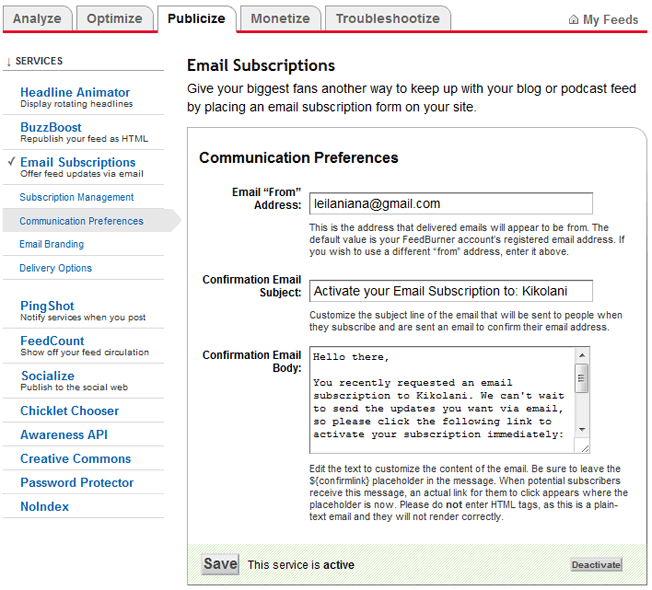
Klicken Sie nach der Anpassung auf Speichern. Die nächsten Optionen, die Sie konfigurieren möchten, finden Sie unter E-Mail-Branding im linken Seitenleistenmenü. Hier können Sie ein Logo hochladen, die Betreffzeile der E-Mail anpassen und die Schriftstile, Farben und Größen ändern, um die E-Mail-Abonnenten zu formatieren. Klicken Sie auf Speichern, wenn Sie fertig sind.
Die letzte (und wichtigste) Einstellung für Ihr E-Mail-Abonnement sind die Zustelloptionen. Dies ist, wo Sie Feedburner sagen, welche Zeit neue RSS-Feed-Updates für Abonnenten zu liefern.
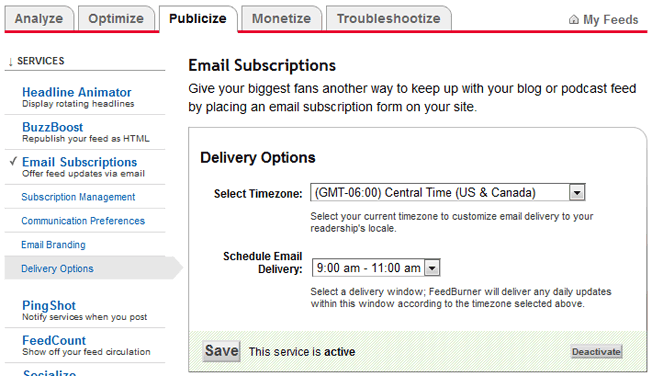
Klicken Sie nach dem Speichern erneut auf den Link E-Mail-Abonnements. Hier können Sie den Code zum Hinzufügen eines Abonnementformulars in Ihrem Blog abrufen oder einen Link zu Ihrem Besucher zum Opt-In-Formular zum Abonnieren per E-Mail abrufen.
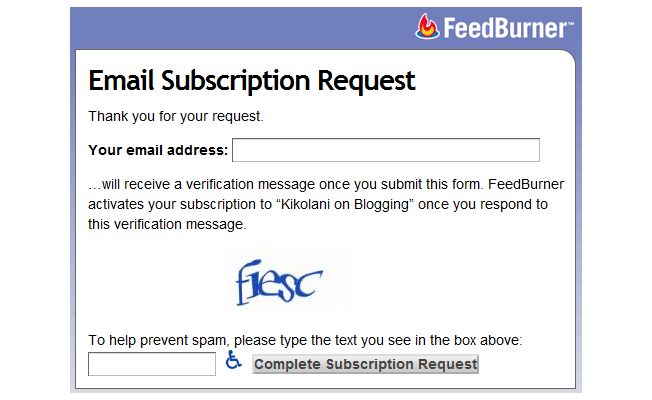
Nachdem Sie Feedburner eingerichtet haben, sehen wir uns an, was Sie mit Ihrer neuen Abonnementoption tun sollten.
Besucher zum Abonnieren ermutigen
Natürlich möchten Sie Besucher zum Abonnieren ermutigen. Ich schlage immer vor, an mehreren Stellen einen Link zu Ihrem RSS-Feed und Ihrer E-Mail-Abonnementoption zu setzen, einschließlich der folgenden.
- Die Seitenleiste – Die Seitenleiste ist ein großartiger Ort, um Ihre Abonnement-Optionen, einschließlich RSS, E-Mail, Newsletter, Twitter, Facebook und Google+ setzen. Während Sie möchten, dass die Leute nur per RSS oder E-Mail abonnieren, sollten Sie ihnen einige beliebte Optionen geben, damit sie Ihnen so folgen können, wie sie es wünschen.
- Am Ende der Beiträge – Sobald ein Besucher einen zufriedenstellenden Beitrag gelesen hat, wird er Sie eher abonnieren. Stellen Sie sicher, dass Sie am Ende der Beiträge einen Link zu Ihrem RSS-Feed und anderen Abonnementoptionen anbieten.
- In der Fußzeile – Wenn Sie Abonnementoptionen nicht in der Seitenleiste oder nach Ihrem Blog-Inhalt hinzufügen möchten, fügen Sie sie zumindest der Fußzeile hinzu. Auf diese Weise können Sie Personen zu den Optionen leiten, die sie in der Seitenleiste und in der Fußzeile auswählen sollen, aber denjenigen, die RSS möchten, einen Link am unteren Rand der Seite geben.
Kategorie-Feeds erstellen
Wenn Sie mehrere Kategorien in Ihrem Blog haben, von denen jede eine beträchtliche Menge an regelmäßigen Inhalten enthält, sollten Sie RSS-Feeds für sie einzeln anbieten. Auf diese Weise können Besucher die Inhalte abonnieren, an denen sie am meisten interessiert sind. Um herauszufinden, ob Sie dies in Ihrem Blog tun können, gehen Sie zu einer Kategorieseite (z. B. http://domain.com/blog/category/social-media). Wenn Sie die RSS-Abonnement-Erweiterung von Firefox oder Chrome verwenden, sollten Sie ein RSS-Symbol in Ihrer Adressleiste haben. Klicken Sie darauf, um zu sehen, ob die Kategorie einen individuellen Feed hat.
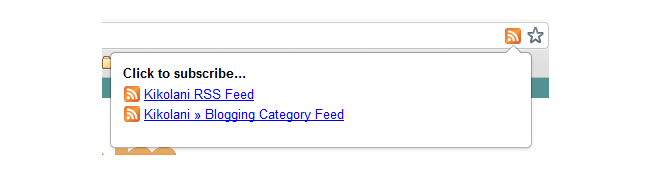
Klicken Sie auf den Link zum Blog-Kategorie-Feed und brennen Sie ihn mit den oben beschriebenen Schritten in Feedburner. Bieten Sie es dann auf einer Abonnementoptionsseite oder am Ende von Beiträgen innerhalb dieser Kategorie an. Eine Website, die diesen Ansatz gut nutzt, ist Mashable, weil sie so viel Inhalt in einer Vielzahl von Themen haben. Sie bieten RSS-Feeds, Twitter und Facebook Abonnement-Optionen für ihre Top-Themen.
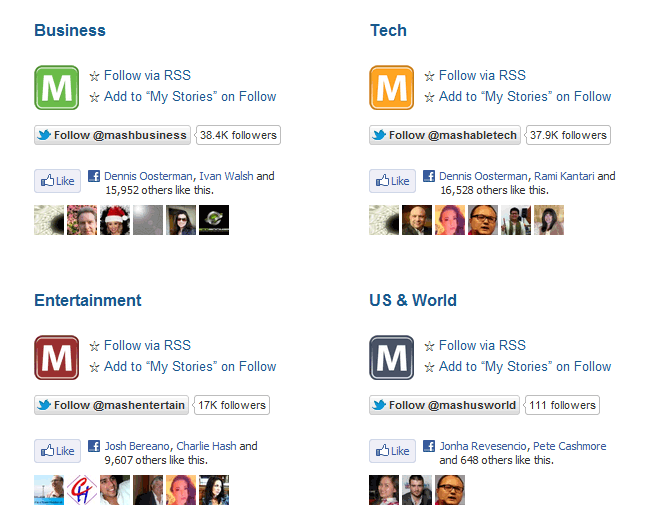
Andere Websites, die dies tun, sind ESPN, CNN, Science Daily und Apple (obwohl hauptsächlich für Nachrichten, Wissensdatenbanken und iTunes-Artikel).
Abonnieren Sie es
Das nächste Wichtigste, was Sie mit Ihrem RSS-Feed tun können, ist, ihn sowohl in einem RSS-Feed-Reader als auch per E-Mail zu abonnieren. Auf diese Weise wissen Sie, ob es Probleme gibt, wenn der Feed im Reader nicht aktualisiert wird oder Sie keine E-Mail erhalten.
Benutzerdefinierte RSS-Fußzeilen hinzufügen
Wenn Sie ein WordPress-Benutzer sind (nur selbst gehostet), haben Sie die Möglichkeit, Ihrem RSS-Feed mithilfe des RSS-Fußzeilen-Plugins eine zusätzliche Inhaltszeile hinzuzufügen.
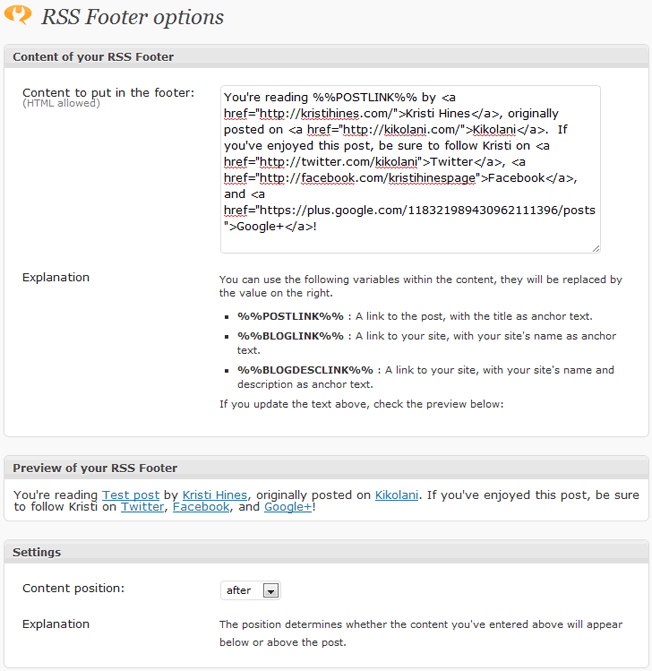
Dieses Plugin ist aus zwei Gründen großartig. Erstens können Sie Ihre sozialen Links, Ihre Hauptwebsite oder alles andere am Ende Ihres RSS-Feed-Inhalts für Abonnenten bewerben. Zweitens können Sie sicherstellen, dass jeder, der Ihre Inhalte automatisch stiehlt (auch bekannt als Content Scraper, Diebe usw.) am Ende mit einem Link und Link zu Ihrem Beitrag, egal wo sie es verwenden. Was Sie in der Vorschau sehen, wird am Ende (oder Anfang) Ihres RSS-Inhalts hinzugefügt.
Möglichkeiten zur Verwendung von RSS in sozialen Medien
Nachdem wir uns nun einige clevere Möglichkeiten angesehen haben, den RSS-Feed Ihres Blogs in Ihrem Blog zu verwenden, schauen wir uns einige Möglichkeiten an, ihn in Ihre sozialen Medien zu integrieren.
Senden Sie es über Twitterfeed an Twitter
Wenn Sie es nicht verpassen möchten, die neuesten Inhalte Ihres Blogs auf Twitter zu teilen, können Sie einen kostenlosen Dienst wie Twitterfeed nutzen. Twitterfeed aktualisiert Ihr Twitter-Konto mit dem neuesten Beitrag aus einem beliebigen RSS-Feed, einschließlich Ihres eigenen. Um es zu verwenden, melden Sie sich einfach für ein Konto an und klicken Sie auf Neuen Feed erstellen, um Ihren Feed einzurichten. Beginnen Sie mit dem Feednamen und der RSS-Feed-URL.
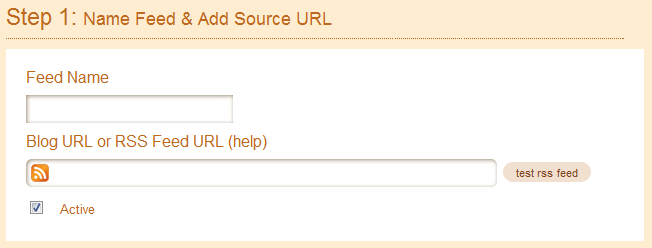
Klicken Sie auf den Link Erweiterte Einstellungen und stellen Sie sicher, dass Sie Folgendes ändern.
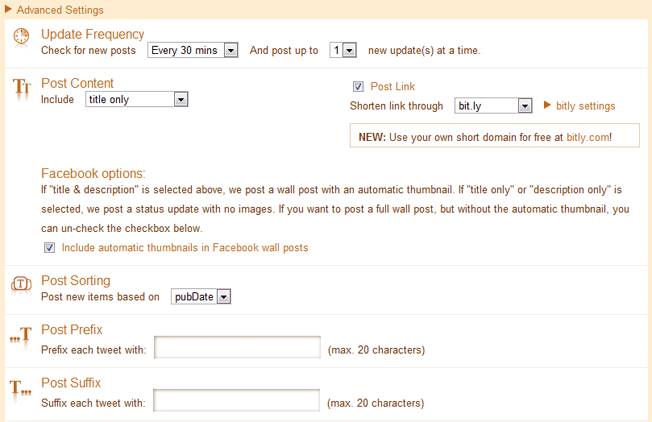
- Inhalt posten – Verwenden Sie das Dropdown-Menü nur für den Titel. Auf diese Weise werden nur der Titel Ihres Beitrags und die verkürzte URL angegeben, ohne dass der erste Satz des im Tweet enthaltenen Beitrags abgeschnitten wird.
- Bitly-Einstellungen – Wenn Sie Analysen mithilfe der Bit.ly shortener und haben Sie Ihr eigenes Konto, klicken Sie auf die Bitly-Einstellungen, um Ihre API-Informationen einzugeben, damit Tweets, die über Twitterfeed gesendet werden, dort verfolgt werden.Facebook–Optionen
- – Obwohl Sie Twitterfeed verwenden können, um Facebook zu aktualisieren, würde ich vorschlagen, dies nicht zu tun. Facebook-Updates von Drittanbietern haben normalerweise nicht so viel Gewicht wie direkte Updates von Facebook.
- Post-Präfix & Suffix – Verwenden Sie diese, um etwas vor oder nach Ihrem Tweet einzugeben. Wenn Sie Ihren Unternehmensblog twittern, können Sie RT @companytwitter für das Präfix und einen allgemeinen Hashtag wie #business (wenn jeder Blog-Beitrag zum selben Thema gehört) in das Suffix eingeben.
Klicken Sie auf Weiter zu Schritt 2, sobald Sie mit Ihren erweiterten Einstellungen fertig sind. Wählen Sie Twitter als Veröffentlichungsdienst aus. Sie haben dann die Möglichkeit, das Twitter-Konto zu authentifizieren, mit dem Sie Updates für diesen RSS-Feed veröffentlichen möchten.
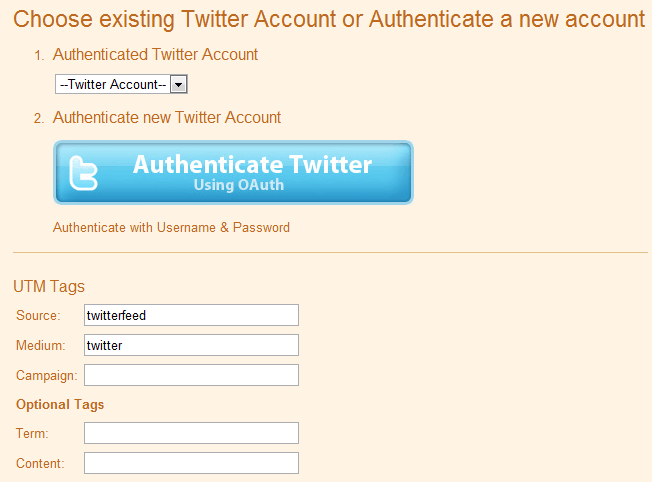
Sie können auch benutzerdefinierte UTM-Parameter festlegen, damit Sie Ihre Twitterfeed-bezogenen Klicks in Google Analytics verfolgen können. Wenn Sie beispielsweise mehrere Konten einrichten, um Ihren Blog-Beitrag über Twitterfeed zu teilen, können Sie immer den Twitter-Benutzernamen als Medium anstelle von nur Twitter angeben oder den Medium-Twitter-Benutzernamen festlegen. Auf diese Weise können Sie sehen, welche Twitter-Konten den meisten Traffic auf Ihre neuesten Inhalte lenken. Klicken Sie auf die Schaltfläche Dienst erstellen, wenn Sie fertig sind.
Der nette Teil ist, dass Sie Ihr Twitterfeed-Dashboard verwenden können, um die Popularität Ihrer Beiträge zu bestimmen, wenn Sie Bit.ly wie der URL-Shortener. Klicken Sie einfach auf den Feed in Ihrem Dashboard, um die Anzahl der bit.ly klicks für die neuesten Feed-Elemente, die Sie freigegeben haben.
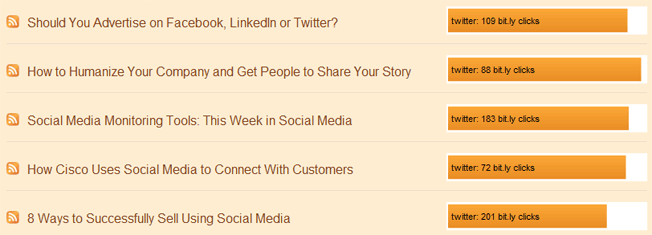
Beachten Sie, dass dies nicht nur Klicks aus den Tweets sind, die Sie über Twitterfeed senden, sondern die Gesamtklicks für die bit.ly URL für jedes Feed-Element. Facebook Facebook-Seite mit NetworkedBlogs
Ich schlage immer vor, dass Sie Ihre Facebook-Seite direkt ohne die Verwendung von Apps aktualisieren, aber wenn Sie unbedingt eine App verwenden müssen, probieren Sie Networkedblogs aus, um Ihre neuesten Blog-Inhalte auf Ihrer Facebook-Seite zu aktualisieren. Sie müssen sich zuerst bei Facebook anmelden und Ihr Blog bei Networked Blogs registrieren. Wenn Sie dies bereits getan haben, überspringen Sie die nächsten Schritte und gehen Sie direkt zur Syndizierung.
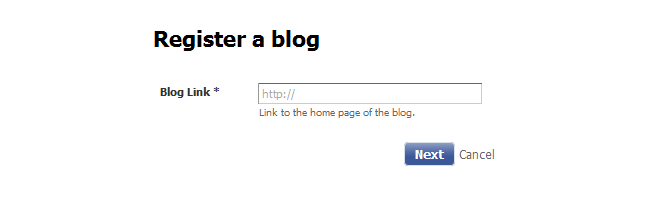
Geben Sie im nächsten Bildschirm alle fehlenden Informationen ein, die nicht automatisch aus Ihrem Blog abgerufen werden, insbesondere den Blog-Link, den Namen, den RSS-Feed-Link, die Sprache und Ihre E-Mail-Adresse.
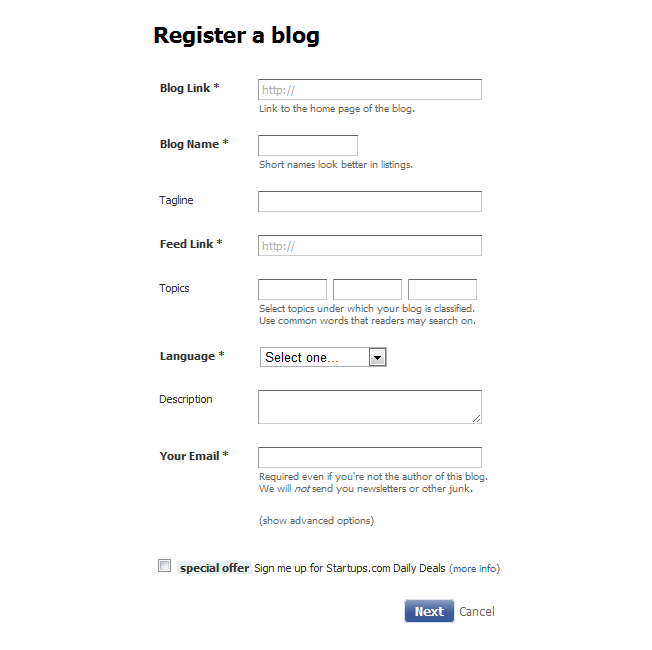
Auf dem nächsten Bildschirm werden Sie gefragt, ob Sie der Autor des Blogs sind. Sie müssen entweder Ihre Freunde bitten, zu bestätigen, dass Sie der Autor sind, oder (für einen schnelleren Prozess) ein Widget in Ihrem Blog installieren.
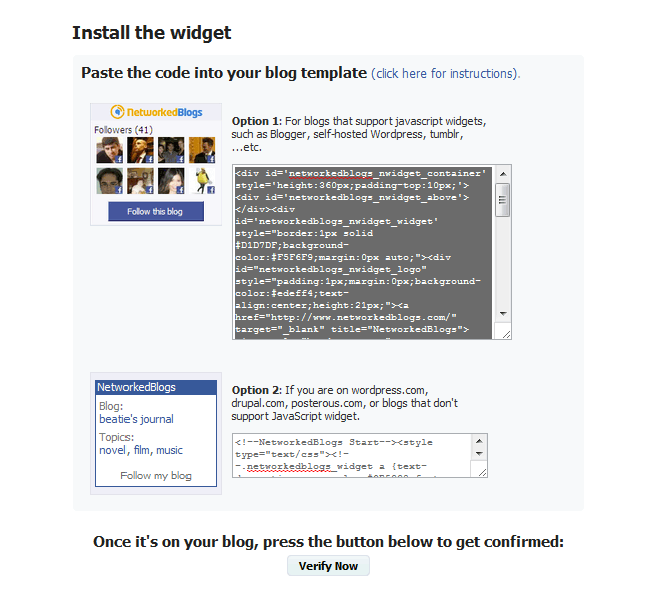
Sie können sie überall in Ihrem Blog hinzufügen. Ich bevorzuge die Verwendung eines Text-Sidebar-Widgets in WordPress zum schnellen Hinzufügen und Entfernen.
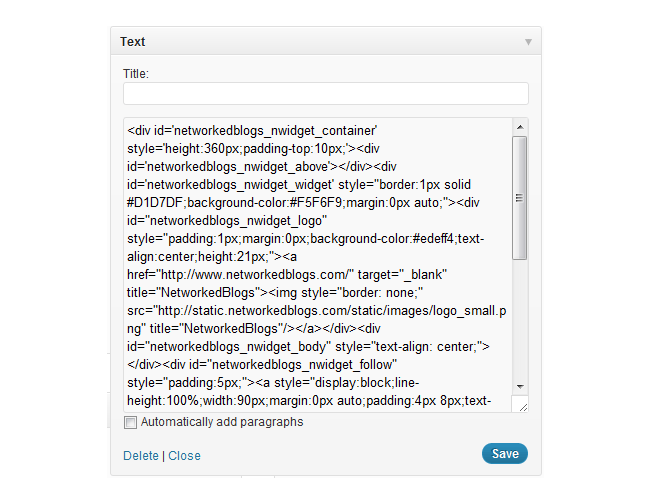
Klicken Sie nach der Installation auf die Schaltfläche Jetzt überprüfen. Sobald es bestätigt ist, können Sie das Widget entfernen. Dies bedeutet, dass es auf Ihrer Website für vielleicht fünf Minuten.
Nachdem Ihr Blog bestätigt wurde, sehen Sie Ihre neuesten Beiträge und Miniaturansichten im Bildschirm Vernetzte Blogs. Über Ihrem neuesten Beitrag sollten Sie eine Zeile sehen, die besagt, dass dieser Blog auf 0 Ziele syndiziert. Klicken Sie auf den Link Verwalten, um automatische Feeds für Ihre Facebook-Seite einzurichten.
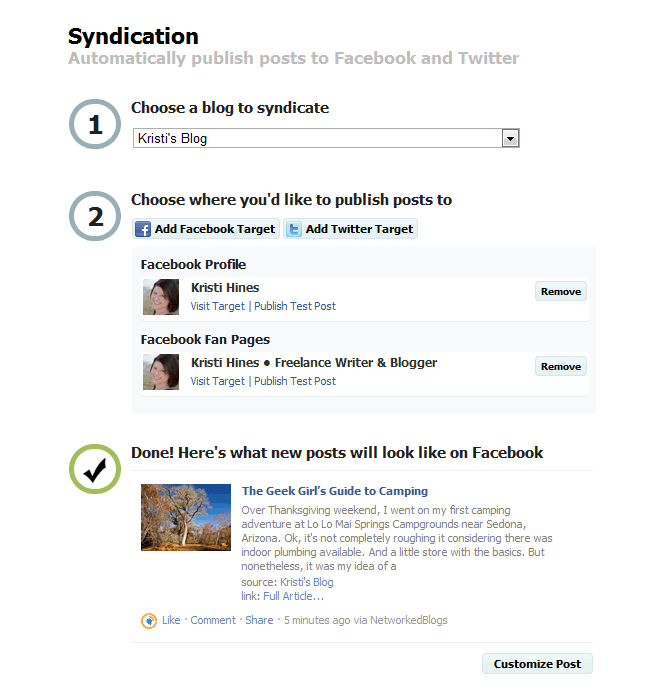
Wenn Sie auf die Schaltfläche Facebook-Ziel hinzufügen klicken, haben Sie die Möglichkeit, bis zu 20 Seiten und Ihr persönliches Profil auszuwählen. Sie erhalten auch eine Vorschau, wie Ihr Update mit Ihrem neuesten Beitrag aussehen wird. Klicken Sie auf die Schaltfläche Beitrag anpassen, um weitere Optionen zu erhalten.
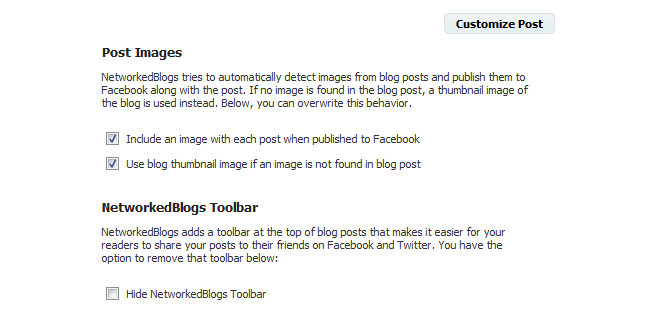
Hier können Sie die Bildoptionen bestätigen und die NetworkedBlogs-Symbolleiste von der Anzeige über Ihrem Beitrag entfernen, wenn ein Besucher auf das Update in Ihrem Facebook-Profil oder auf Ihrer Facebook-Seite klickt.
Legen Sie es in die WordPress-Anwendung auf LinkedIn
Möchten Sie frische Inhalte in Ihrem LinkedIn-Profil haben? Jetzt können Sie die WordPress-Anwendung verwenden. Um dies zu Ihrem LinkedIn-Profil hinzuzufügen, melden Sie sich in Ihrem LinkedIn-Profil an und rufen Sie das Anwendungsverzeichnis auf. Scrollen Sie dann nach unten und klicken Sie auf die WordPress-Anwendung. Klicken Sie auf Anwendung hinzufügen, um zu beginnen.
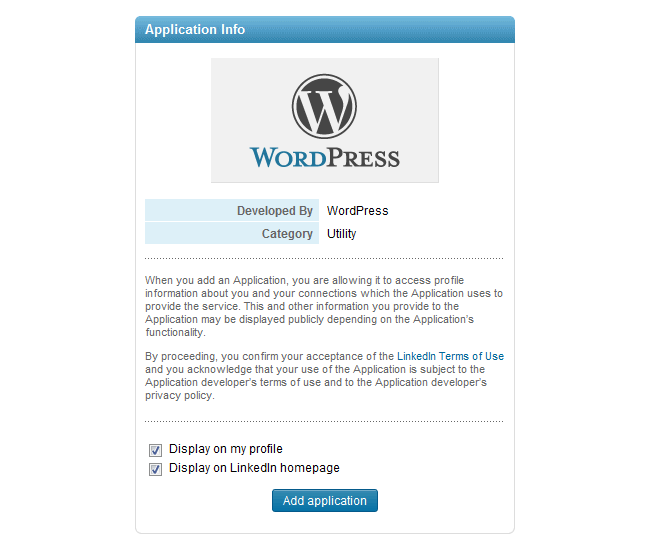
Geben Sie im nächsten Bildschirm die URL Ihres Blogs ein. Sie können es alle aktuellen Beiträge oder Beiträge mit dem Stichwort LinkedIn abrufen lassen.
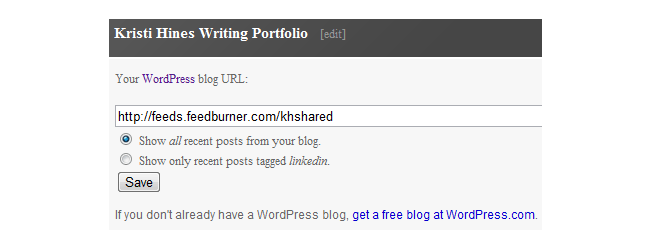
Klicken Sie zum Abschluss auf Speichern.
Weitere Möglichkeiten zur Verwendung von RSS-Feeds
Es gibt so viele andere Möglichkeiten, den RSS-Feed Ihres Blogs zu verwenden. Das Folgende sind nur ein paar weitere Ideen zum Ausprobieren.
Syndicate Your Content
Auf einigen Websites können Sie Ihren Blog-Feed zu ihrem Netzwerk hinzufügen und Ihre neuesten Inhalte auf ihrer Website veröffentlichen. Alternativ können sie Ihre Inhalte zuerst moderieren, um festzustellen, ob sie bestimmte Kriterien erfüllen, und dann Ihre Inhalte auf ihrer Website veröffentlichen. Dies hat den Vorteil, dass Sie Ihre Inhalte einem neuen und möglicherweise größeren Publikum zugänglich machen. Der Nachteil ist, dass die Leute nicht auf Ihre Website gehen müssen, um sie zu lesen.
Mein Vorschlag, wenn es um die Syndizierung Ihrer Inhalte geht, ist, sicherzustellen, dass Sie dies mit einem Netzwerk mit einem größeren Publikum tun. Auf diese Weise profitieren Sie, indem Sie hoffentlich einen Teil dieses Publikums auf Ihre eigene Website locken.
Einige Websites, die dies zulassen, umfassen die folgenden unten aufgeführten Websites. Sie sind alle Teil desselben Netzwerks. Um teilzunehmen, erstellen Sie einfach ein Konto und fügen Sie den RSS-Feed Ihres Blogs zu Ihrem Profil hinzu. Sie moderieren den Inhalt und posten alles, was ihrem Publikum gefällt.
- Social Media Today – Die weltweit besten Denker in den sozialen Medien zu Twitter, Strategie, Suche, ROI, Richtlinien, Metriken, Marketing, Einfluss, Google+, Facebook und mehr.
- The Engery Collective – The world’s best thinkers on energy & Klima für Wind, Transport, Smartgrid, Öl, Atomkraft, Klima, Cleantech und mehr.
- Der soziale Kunde – Die weltweit besten Denker im CRM & Kundenservice für Twitter, Social CRM, Reputationsmanagement, Facebook, Kundenservice und mehr.
- Sustainable Business Forum – Die Zukunft gesunder Unternehmen in den Bereichen Arbeitssicherheit, Umweltschutz, Kultur & Führung, soziale Verantwortung der Unternehmen und mehr.
- Das Kundenkollektiv – Die weltweit besten Denker im Vertrieb & Marketing für Social Selling, Verkaufsprozess, Vertrieb, Online-Community, Marketing, Lead-Generierung, Kundenservice, CRM, Branding und mehr.
- MyVenturePad – Die weltbesten Denker für Risikofinanzierung & Wachstum für Unternehmerinnen, Technologie, Startups, Führung, Unternehmenstransformation und mehr.
- Governing People – Die weltbesten Denker zu E-Government und offener Demokratie.
CommentLuv Links
Wenn Sie mehr Aufmerksamkeit für Ihre Blog-Posts erhalten möchten, sollten Sie Blogs kommentieren, die mit dem CommentLuv-Plugin aktiviert sind. Suchen Sie einfach bei Google nach dem Schlüsselwort „commentluv enabled“, um Blogs in Ihrer Nische / Branche zu finden. Sobald Sie sie gefunden haben, geben Sie Ihren Kommentar wie gewohnt mit Ihrem Namen, Ihrer E-Mail-Adresse und der URL Ihres Blogs ein. Unterhalb der Schaltfläche zum Senden des Kommentars sehen Sie ein Dropdown-Menü, in dem Sie aus einem oder zehn Ihrer neuesten Blog-Beiträge auswählen können.
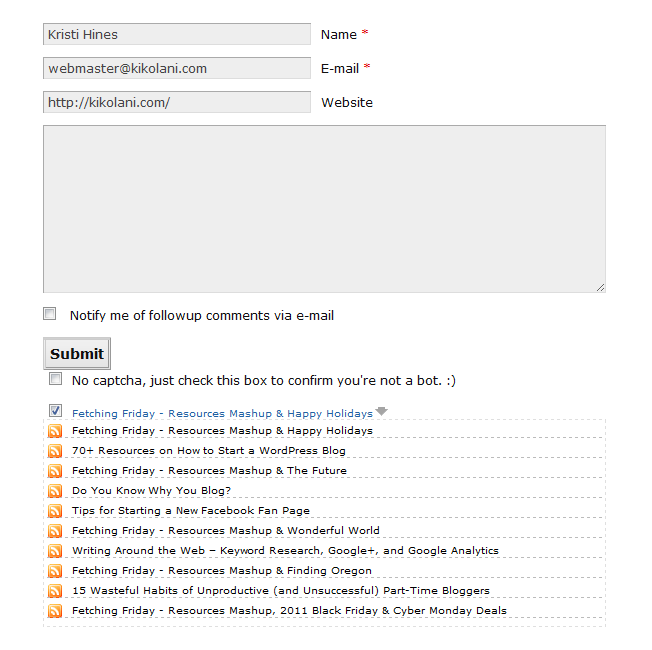
Der Beitrag, den Sie auswählen, wird unter Ihrem Kommentar verlinkt.
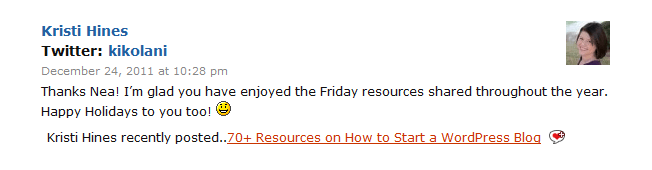
Dies ist eine großartige Möglichkeit, den Traffic auf Ihren neuesten Beitrag zu lenken und in einigen Blogs einen Dofollow-Backlink zu diesem Beitrag zu erhalten.
Senden Sie Ihren neuesten Beitrag per E-Mail mit WiseStamp
Mit dem WiseStamp-Browser-Add-On können Sie eine schön formatierte Signatur mit Ihren E-Mails auf Google Mail, Yahoo, AOL und Hotmail senden.
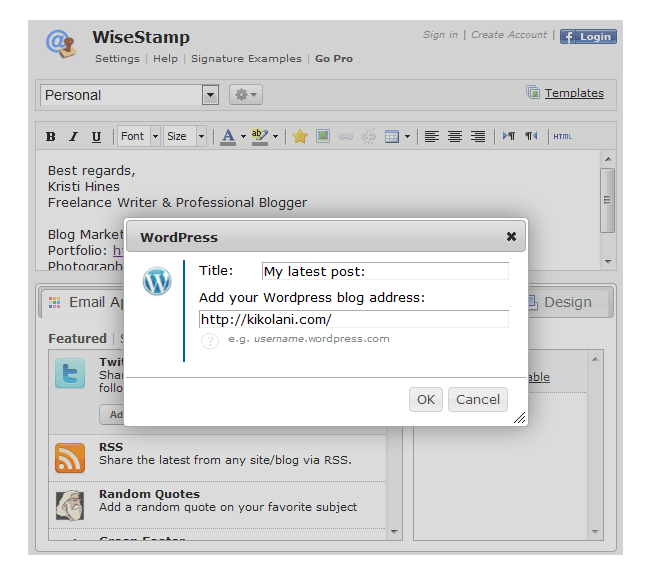
Sie können dies mit der RSS-App tun, die jedem RSS-Feed das neueste Update hinzufügt, oder mit der WordPress-App (Einstellungen siehe oben), die ein robusteres Snippet Ihres neuesten Beitrags hinzufügt.
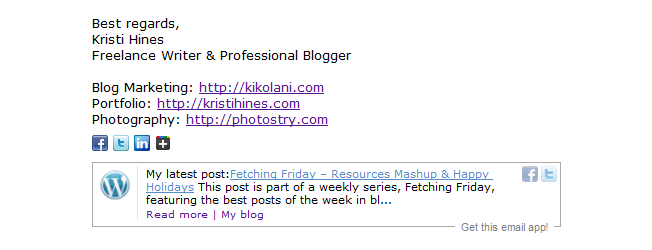
RSS-Verzeichnisse
Möchten Sie die Reichweite Ihrer Blog-Beiträge noch weiter ausdehnen? Wenn Sie etwas Zeit haben, senden Sie Ihren RSS-Feed an RSS-Verzeichnisse. Alltop ist ein großartiges Beispiel – indem Sie Ihren RSS-Feed einreichen, Sie haben die Möglichkeit, mit anderen Top-Blogs zu einer riesigen Liste von Themen von Buchhaltung bis Zoologie aufgeführt zu werden.
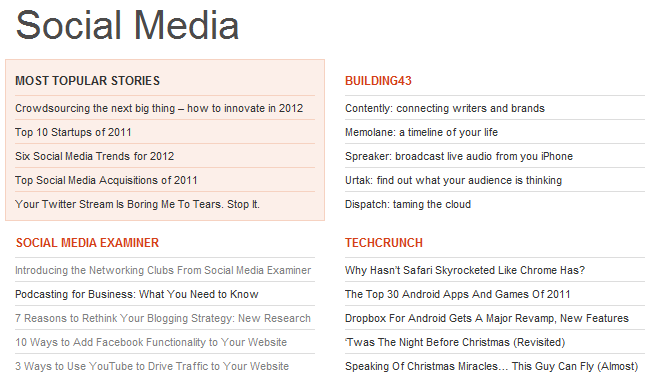
Der beste Teil ist, dass mit einigen Verzeichnissen, wie Alltop, erhalten Sie einen schönen saftigen Link zurück zu Ihrem Blog zusammen mit der Exposition von Verkehr auf ihre Website kommen. Eine Liste der RSS & Blogverzeichnisse (Stand Juni 2011) finden Sie unter TopRank.
Was sind Ihre bevorzugten Möglichkeiten, den RSS-Feed Ihres Blogs zu verwenden, und wie haben Sie gesehen, dass er gute Ergebnisse für Ihr Unternehmen bringt? Bitte teilen Sie Ihre Ideen in den Kommentaren unten!
Über den Autor: Kristi Hines ist freiberufliche Autorin, Bloggerin und Social-Media-Enthusiastin. Ihr Blog Kikolani konzentriert sich auf Blog-Marketing, einschließlich Social-Networking-Strategien und Blogging-Tipps.
Steigern Sie Ihren Traffic